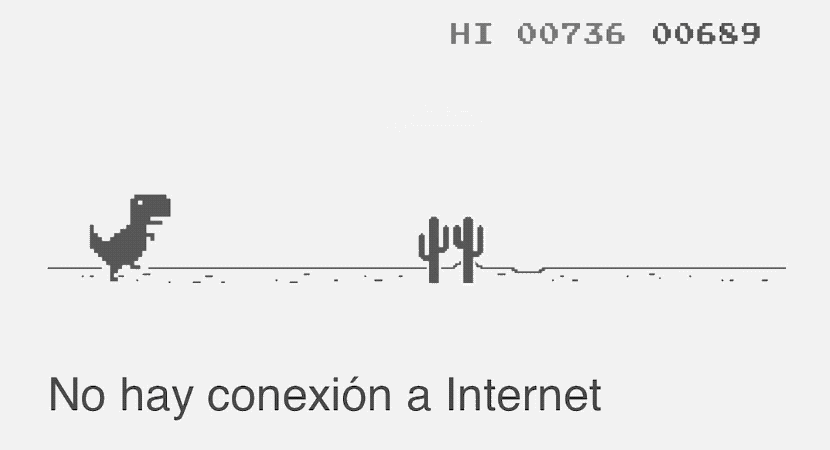¿Quién de nosotros no se ha divertido con el T-Rex de Google Chrome cuando no había conexión a internet? ¿Hasta qué nivel llegaste o cuánto puntaje sacaste? Seguramente muchos pasaron varios niveles y acumularon puntos; sin embargo, hoy por fin se descubre que tiene un final un tanto inesperado.
A lo largo del juego de Google Chrome, el dinosaurio debe esquivar a pterodáctilos, bolitas negras y cactus mientras corre en una línea interminable que parece no acabar.
LEER TAMBIÉN: Google Maps te muestra el lugar de la explosión en Beirut, LíbanoSeguramente te aburriste o regresó el internet cuando cerraste la ventana sin saber, exactamente, que estabas cerca al final. Pues ahora un grupo de usuarios ha salido con el verdadero final de T-Rex.
¿Cómo acaba? Pues aquí te lo detallamos y es que era un secreto para muchos que usan como navegador principal Google Chrome.

CÓMO TERMINA EL JUEGO DEL DINOSAURIO T-REX EN GOOGLE CHROME
Quizá no era un secreto a voces para muchos, pero son varias personas las que no conocían el final de T-Rex. Es por ello que te lo contamos ahora para que conozcas la verdad de este personaje que nos entretiene mientras esperamos que el internet regrese.
Según el portal Fayerwayer el juego tiene un final muy similar a Pac-Man, incluso podemos decir que también muy parecido a Tetris.
Cada vez que llegues a la puntuación máxima, la cual es 99,999, el juego te felicitará y los marcadores nuevamente regresarán a cero. Eso sí, el dinosaurio no se parará y seguirá corriendo.
Además puedes volver a obtener la puntuación más alta en el juego cuantas veces más quieras. De modo tal que puedes retar a tu compañero de trabajo a pasar los diversos niveles del dinosaurio Dino.
Solo muy pocas personas han llegado a este final. La fuente menciona que “si es que logras llegar de vuelta a cero, entonces ya puedes presumir que lograste vencer uno de los juegos más populares de todos los tiempos”.

HISTORIA DEL T-REX DINO DE GOOGLE CHROME
El T-Rex hizo su debut en Chrome el 2014, y sus creadores, Edward Jung y los diseñadores Sebastien Gabriel y Alan Better, respondieron algunas preguntas para aprender más sobre la historia de este dinosaurio.
El equipo de Google Chrome se dio cuenta de que el tiempo de inactividad no tiene que ser una decepción. “No hay nada divertido en desconectarse, a menos que tengas un amigable T-Rex para que te haga compañía”, explica el ingeniero de Chrome Edward Jung sobre la motivación detrás del juego Dino offline de Chrome.
¿Cómo se les ocurrió la idea de ejecutar T-Rex?
Sebastien: La idea de “un corredor interminable” como una sorpresa dentro de la página “estás fuera de línea” nació a principios de 2014. Es un juego que se remonta a la “era prehistórica” cuando no tenías Wi Fi. La configuración de cactus y desierto formaba parte de la primera interacción de la página “estás fuera de línea”, mientras que el estilo visual es un detalle a la tradición de Chrome de ilustraciones de error de estilo pixel-art.
Alan: La idea base en la que trabajamos fue mantener el movimiento rígido, que recuerda a los antiguos videojuegos. Al principio, pensamos: “¿Qué pasaría si hiciéramos que Dino hiciera una bonita patada como el juego del erizo azul?” “¿Qué pasaría si rugiera para indicarle a la gente que estaba vivo?” Pero al final nos decidimos por los fundamentos de cualquier buen juego de corredor: correr, patear y saltar.
El juego se presentó en septiembre de 2014, bajo la apariencia de un rediseño de página. ¿Cómo fue el lanzamiento?
Edward: Era la primera vez que hacía un juego, así que tenía mucho que descubrir: física de salto, detección de colisiones y compatibilidad entre plataformas. El primer diseño no funcionó bien en dispositivos Android más antiguos, así que terminé teniendo que reescribir todo. Pero en diciembre de 2014, el juego se había ampliado a todas las plataformas, ¡así que logramos escalarlo bastante rápido al final!
Sebastien: ¡Sí! Hasta el punto que tuvimos que dar a los administradores de las empresas una forma de desactivar el juego. Los niños de la escuela y los empleados de nuestros clientes empresariales, realmente lo entendieron.
Edward: También creamos la URL de Chrome: https://chromedino.com/, donde las personas pueden jugar el juego sin desconectarse. La página ofrece un “modo arcade” para que los jugadores puedan entrenarse y obtener los mejores resultados en una experiencia de ventana completa.
¿Por qué tanta popularidad?
Edward: Actualmente hay 270 millones de juegos jugados cada mes, tanto en computadoras portátiles como móviles. Como era de esperar, la mayoría de los usuarios provienen de mercados con datos móviles poco confiables o costosos, como India, Brasil, México o Indonesia.
¿Hay una edición especial del juego?
Alan: Sí. Con los años, el juego obtuvo algunas mejoras: pterodáctilos o un modo nocturno. La última actualización se lanzó esta semana: una “edición de aniversario” especial para el décimo aniversario de Chrome con pastel, globos y un elegante sombrero de cumpleaños.
Cómo cambiar al dinosaurio de Google Chrome, T-Rex, por Mario Bros
¿Ya no quieres tener a T-Rex en el fabuloso juego de Google Chrome? Pues así puedes reemplazar a Dino por Mario Bros de forma simple.
¿Eres de los que gusta jugar con T-Rex cuando no hay internet? ¿Hasta qué nivel has llegado? El dinosaurio llamado Dino de Google Chrome nos entretiene siempre cuando nos quedamos sin poder navegar en nuestra computadora.

¿Cómo se hace? Para ello el usuario de YouTube llamado El Profe Jorge ha demostrado que no es imposible realizarlo.
El truco se ha convertido en viral y solo necesitarás realizar algunos pasos para lograrlo. Lo primero es ir al juego de T-Rex en tu navegador de Google Chrome, luego pulsar click derecho e dirigirte a Inspeccionar. En ese instante aparecerá un recuadro.
Allí deberás buscar el código que dice “data:image” y copiar el siguiente código que te ponemos a continuación en este enlace. Dale F5 para actualizar la página y listo, ya podrás ver a Mario Bros en lugar del dinosaurio T-Rex de Google. ¿Te gustó?

Así puedes cambiar al dinosaurio T-Rex por Naruto
Muchos no lo saben, pero así como T-Rex puede ser cambiado por Mario Bros, hay un sencillo método para que puedas transformar al dinosaurio en otro personaje y corra como Naruto. ¿Cómo hago eso en Google Chrome?
El truco ha sido compartido por el canal de YouTube El Profe Jorge y solo necesitarás realizar algunos pasos para lograrlo, además de no tener internet. Para ello primero deberás abrir Google Chrome en tu PC o computadora, luego dar click derecho en cualquier lado de la pantalla y pulsar “Inspeccionar”.

CÓMO FILTRAR EL RUIDO EN VIDEOLLAMADAS DE GOOGLE MEET
Desde hace unos meses, Google habilitó su plataforma de videollamadas en reemplazo de Hangsouts: se trata de Google Meet. Esta app se puede descargar tanto en la PC como en el móvil y está llena de trucos para facilitar la experiencia si se quiere hacer una conversación de teletrabajo, clases escolares virtuales o reuniones con tus amigos. Una de las funciones más aclamadas es poder filtrar el ruido, pero hay detalles sobre ella que debes conocer.
Google Meet es gratuito desde el 4 de mayo para cualquier persona con una dirección de correo electrónico de Gmail y se usa en países como Perú, México, Argentina, Chile, Colombia, Ecuador, entre otros.

La compañía de Mountain View lanzó su plataforma de videoconferencias para competir con Zoom y permite realizar videollamadas con decenas de personas copiando un enlace y sin necesidad de programas. Para hacer esta experiencia mucho más innovadora hay una función vital que es la de filtrar el ruido y que pronto estará disponible en las cuentas de G Suite Enterprise, G Suite Enterprise para Centros Educativos y G Suite Enterprise Essentials. De momento solo puede utilizarse en la Web, aunque se habilitará para los usuarios de dispositivos móviles en países como Australia, Brasil, India y Japón. No se contempla aún su funcionamiento en Sudáfrica, Emiratos Árabes Unidos ni el entorno más próximo a estas zonas.

¿Qué ruidos filtra Google Meet?
Durante una reunión, no hay nada que cause más distracción que el ruido de fondo. Google Meet, según explica en su web oficial, utiliza la inteligencia artificial (IA) para eliminar el ruido no estacionario, es decir, aquel cuya frecuencia varía mucho durante un breve espacio de tiempo. Por ejemplo, el sonido de las teclas al escribir, el cierre de una puerta o una obra de construcción cercana. Cuando la reducción de ruido está activada, Meet aplica un filtro en la entrada de audio y deja pasar la voz.
Eso sí, Meet filtra los ruidos que no suenan como voces, por lo que los sonidos de la televisión o de personas que hablen al mismo tiempo no se evitarán.
Si los sonidos no vocales tienen su función en la llamada (por ejemplo, si se va a tocar un instrumento musical o se va a investigar un sonido), lo más recomendable es que desactives la reducción de ruido.

Paso a paso para activar o desactivar la reducción de ruido
Esta función está desactivada de forma predeterminada. Para activar la reducción de ruido, sigue estos sencillos pasos:
- Ve a la página principal de Meet.
- Haz clic en el icono Settings.
- Selecciona Audio.
- Activa la opción Reducción de ruido.
- Haz clic en Listo.

CÓMO AÑADIR A PERSONAS A TUS VIDEOLLAMADAS EN GOOGLE MEET
- Desde cualquier navegador web primero deberás ingresar a Google Meet (meet.google.com).
- Al crear una reunión se puede añadir a otras personas de dos maneras: a través de Copiar datos de acceso, que te permite obtener la información de la reunión para compartirla con quien tú quieras o haciendo clic en Añadir personas vía correo electrónicos.
- Si la reunión ya está transcurriendo, puedes hacer clic en la opción Añadir Personas ubicada en la parte superior derecha para invitarlas agregando sus datos.

- También puedes compartirles la URL de videollamada copiando ésta desde la barra superior de tu buscador.
- Si no fueron invitados a través de una invitación en su calendario cuando quieran acceder a la llamada será necesario que el organizador haga clic en Aceptar cuando aparezca un cuadro de texto anunciando la entrada de un nuevo participante.
Mientras transcurre una reunión en Google Meet, también es posible expulsar a participantes. Para hacerlo, debes dirigirte a la parte superior derecha de la pantalla y encontrar la opción Personas. Coloca el cursor sobre la persona que quieras quitar y, a continuación, haz clic en la flecha hacia atrás. Por último oprime Quitar.

Google Meet: cómo transmitir tus videollamadas en tu televisor
Cuando te inviten o te pasen un enlace de Google Meet podrás elegir no solo si deseas proyectar algo, dejar encendido tu micrófono o tu cámara web, sino que a un lado de la pantalla aparece la opción de “Empezar transmisión”.
Si lo pulsas, verás todos los dispositivos en los que puedes ver la videollamada. Selecciona el lugar que quieras y listo, podrás visualizar a tus amigos en una pantalla mucho más grande.
Sin duda esta es una herramienta que ayudará a los usuarios que realizan diariamente teletrabajo o participan de una clase virtual escolar, en especial a los maestros y sus alumnos.
¿POR QUÉ GOOGLE PLAY ELIMINÓ FORTNITE DE SU TIENDA?
Es oficial. Fortnite, el fantástico juego de aventuras de Epic Games, ha desaparecido totalmente de Google Play. Primero lo hizo Apple hace algunos días, pero parece que la compañía de Mountain View también no quiere tener a la aplicación por diversos problemas. ¿Qué es lo que ocurrió realmente?
A inicios de semana la compañía de Epic Games anunció que en Fortnite se aplicará un nuevo sistema de pagos. Se trata un descuento permanente de hasta un 20% en la compra de “paVos”, la moneda virtual del juego.

Esto generó alarmas en Apple y ahora en Google, pues violan sus reglas al permitir a los usuarios realizar compras internas dentro del juego sin pasar directamente por las tiendas de apps.
Ante la ola que se generó en las redes sociales, Google ha decidido lanzar un comunicado a fin de explicar a los miles de jugadores qué es lo que ha pasado. ¿Crees que haya calmado las aguas?
“El ecosistema abierto de Android permite a los desarrolladores distribuir aplicaciones a través de múltiples tiendas de aplicaciones. Para los desarrolladores de juegos que eligen usar Play Store, tenemos políticas coherentes que son justas para los desarrolladores y mantienen la tienda segura para los usuarios. Si bien Fortnite sigue disponible en Android, ya no podemos hacerlo en Play porque viola nuestras políticas. Sin embargo, agradecemos la oportunidad de continuar nuestras discusiones con Epic y traer Fortnite de regreso a Google Play”, informa la empresa de Mountain View.
Es por esa razón que no encontrarás el juego desde el 13 de agosto de manera oficial en la tienda de Google Play. Sin embargo, puedes bajar el APK de manera oficial desde Epic Games.
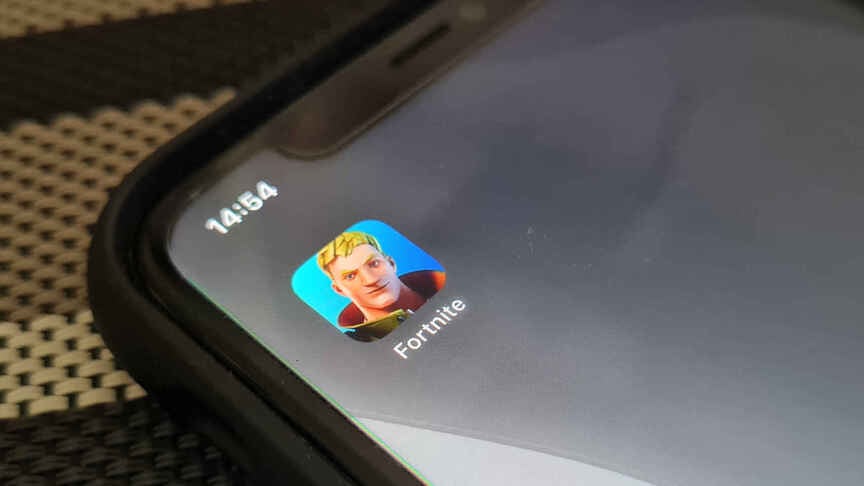
Truco para encontrar tu móvil perdido con Google Maps
- Para poder hacer este sensacional truco, lo primero que debes realizar es ingresar a este enlace de Google
- Luego de haberlo hecho, selecciona el móvil que desees encontrar
- Una vez seleccionado, Google te dirá si deseas encontrar tu dispositivo. Para ello te llevará a un mapa de Google Maps a fin de que puedas localizarlo de manera rápida.

- Si está en tu casa pero no lo has encontrado, usa la opción llamada “Hacer sonar”
- Con ella harás sonar tu terminal así esté en silenciado, incluso apagado.
Sin duda alguna es un truco de Google Maps que puede ayudar a muchas personas a saber dónde se localiza su dispositivo móvil. También sirve en caso te hayan robado el celular y quieras saber el último punto en el que fue localizado.
En el caso de que te hayan quitado el celular un “amigo de lo ajeno” tiene la opción para formatear totalmente tu teléfono, a fin de que este no acceda a tus datos ni mucho menos tus fotos, claves, aplicaciones, etc.
Para ello existe la opción de “Bloquea tu dispositivo”. Si lo pulsas, tu teléfono se reseteará prontamente e impedirá que cualquiera, quien no tenga tu clave, acceda a tus datos.
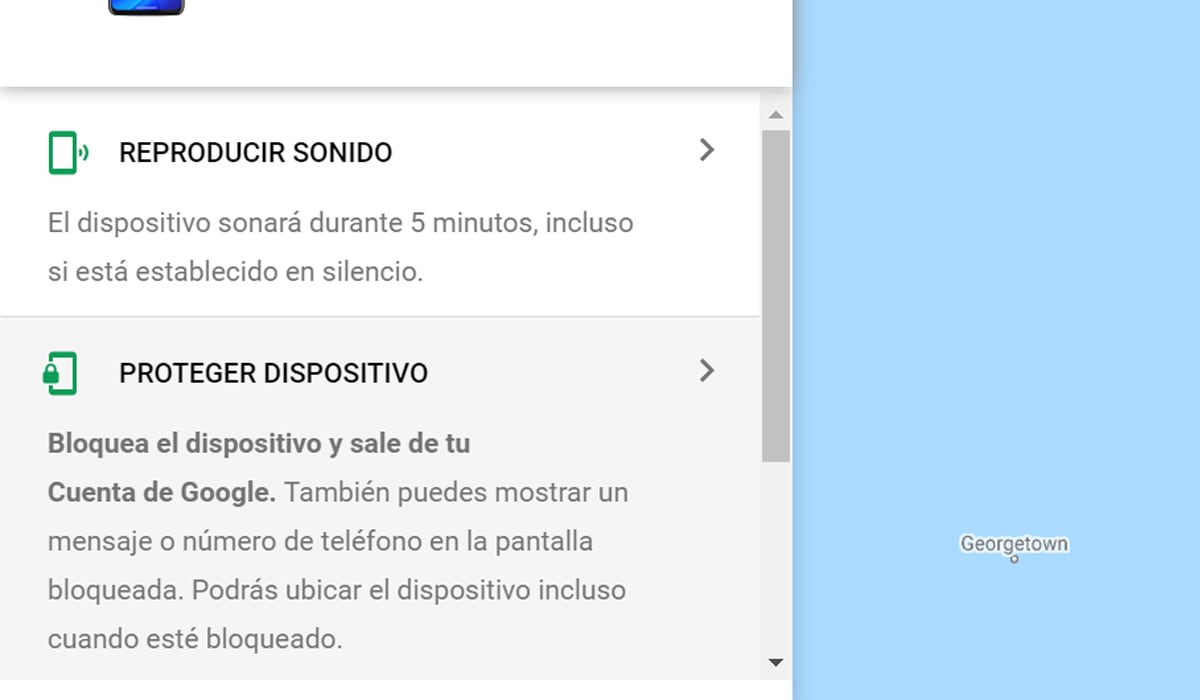
¿CÓMO HACER TUS BÚSQUEDAS MÁS RÁPIDAS EN GOOGLE CHROME?
¿Quieres hacer tus búsquedas más rápidas? Google Chrome es un navegador que tiene muchas extensiones útiles que mejoran la experiencia del usuario y se actualiza con frecuencia para brindar nuevas funciones y mejoras de seguridad.
Su última versión trae novedades útiles para aumentar la productividad frente al navegador. ¿Quieres tener el navegador mucho más rápido? ¿Deseas que todo lo que veas en Chrome se encuentre más ordenado?
Margret Schmidt, directora senior de Chrome, ha seleccionado una serie de extensiones con el cual le podemos sacar provecho al navegador de Google.

Pestañas en orden
¿Alguna vez perdiste el rastro de las pestañas de Chrome abiertas en tu móvil? Con la actualización se verá un nuevo diseño de cuadrícula de la aplicación del navegador para Android, que te ayudará a seleccionar pestañas más fácilmente y a obtener una vista previa de las mismas, haciendo más fácil que nunca mantenerse organizado en Chrome.
El nuevo diseño permitirá gestionar las pestañas en los dispositivos Android y es muy útil para realizar un seguimiento de las que están abiertas. Para hacer esto, arrastra y suelta una pestaña encima de otra en el nuevo diseño de cuadrícula. Después de abrir una de las pestañas agrupadas, puedes cambiar fácilmente entre los grupos de pestañas utilizando el nuevo “tab switcher” o “cajón de cambio” ubicado en la parte inferior de la pantalla.
Y para quienes usen Chrome en computadoras de escritorio o portátil y tienen tantas pestañas abiertas que ya no pueden leer los títulos de la páginas, la nueva actualización les permitirá obtener una vista previa de sus pestañas al pasar el cursor sobre ellas. Por ahora verás el título de la página y pronto la tarjeta de desplazamiento incluirá una miniatura de la misma.

Ayuda de Google incorporada
La barra de direcciones de Chrome te ayuda a llegar a tus resultados más rápido que nunca. Ahora, tanto en el escritorio como en Android, las respuestas aparecerán dentro de la barra de direcciones donde escribes tu consulta, ya sea que estés buscando resultados sobre eventos deportivos o respuestas instantáneas sobre el clima local o traducciones de una palabra extranjera.
Chrome también te solicitará automáticamente si requieres traducir la página y puedes acceder a las herramientas de traducción integradas en el menú de Chrome o desde la barra de direcciones en el escritorio.
Mejora el diseño
El entorno de trabajo afecta la productividad y el estado de ánimo. Si las plantas y la naturaleza te ayudan a relajarte, cambia el fondo de tu pestaña a un diseño floral. Si extraes energía del color amarillo, usa la nueva herramienta de personalización de color de Chrome para cambiar el color de todo el navegador al tono que te brinde felicidad.
Estas nuevas características de Chrome te ayudan a aumentar tu productividad, pero estas no son las únicas que se lanzarán este este año. Pronto volveremos con los anuncios de las nuevas mejoras y cómo sacarles el provecho.
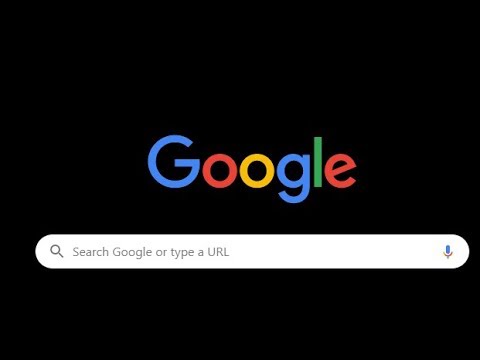
VIDEO RECOMENDADO
Así luce el interior de las pirámides de Egipto usando Google Maps

MÁS SOBRE GOOGLE...
Google: cómo activar los insectos en 3DGoogle Maps se convierte en una red social y así lucirá tu perfilGoogle Maps y el truco para encontrar tu móvil perdido aunque esté en silencioGoogle Maps halla el barril de ‘El chavo del 8’ y AQUÍ puedes verloAsí se ve ‘Tangamandapio’ en Google Maps, el pueblo de ‘Jaimito, el cartero’ de ‘El chavo del ocho’MÁS VIDEOS
Google nos enseña a lavarnos las manos con un doodle

5 maneras de hacer que las videollamadas sean menos estresantes

Los países que más y menos respetan las cuarentenas, según Google

WhatsApp busca combatir las fake news


:quality(75)/cloudfront-us-east-1.images.arcpublishing.com/elcomercio/ORQB6V5TCZFUFD2ZJZEXDVLLDM.jpg)
:quality(75)/cloudfront-us-east-1.images.arcpublishing.com/elcomercio/YOSREZU2J5HULIYS5QDAZEDORI.jpg)
:quality(75)/cloudfront-us-east-1.images.arcpublishing.com/elcomercio/YBRL6O6YPFHIPIY6IEBVRK42HA.jpg)